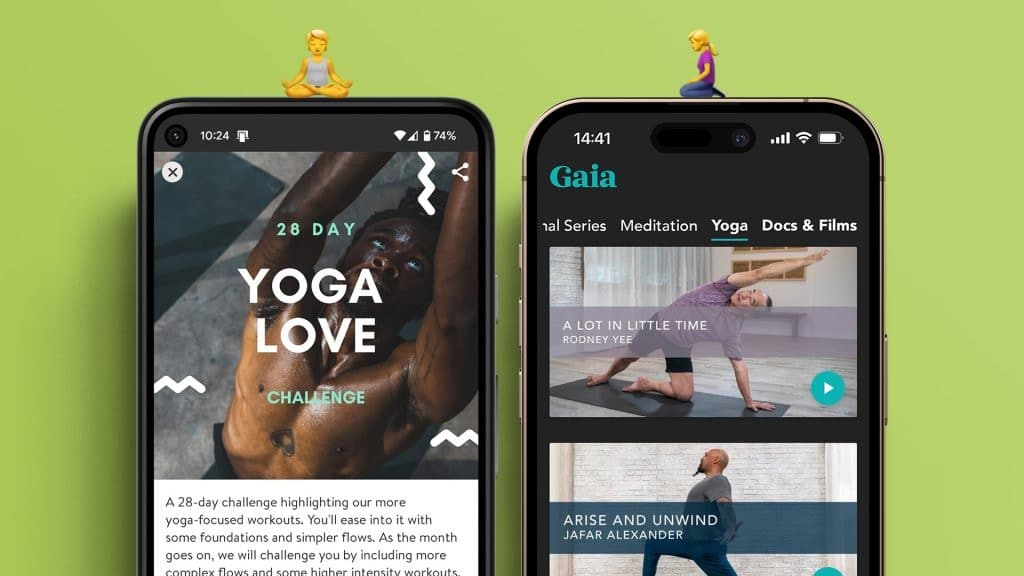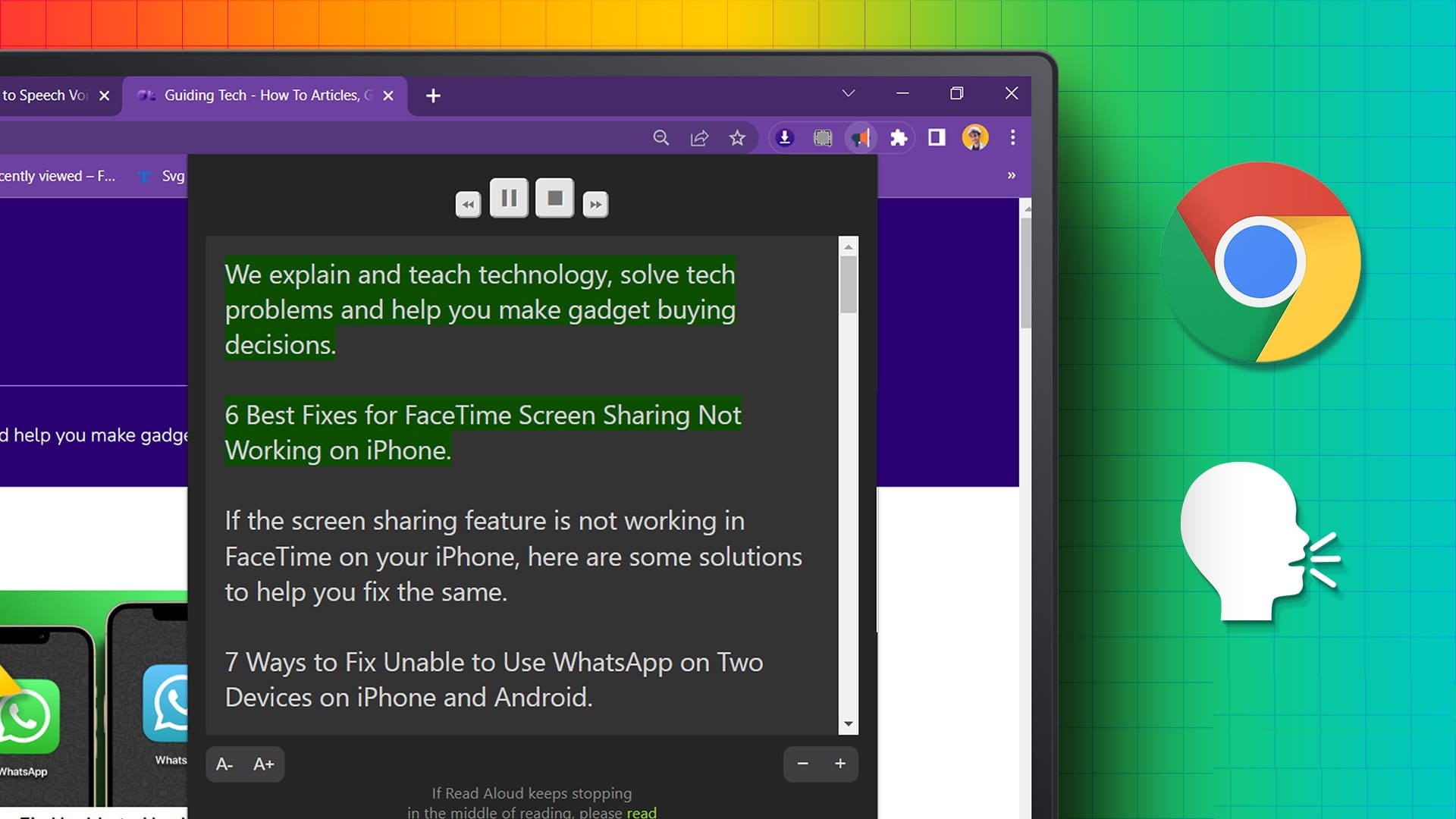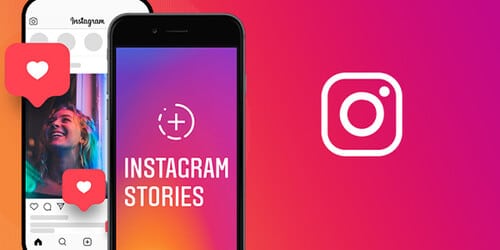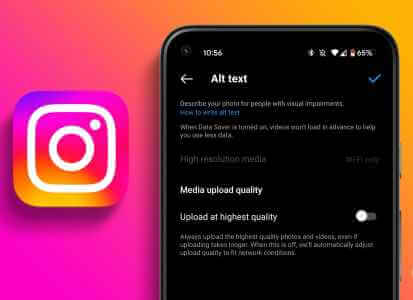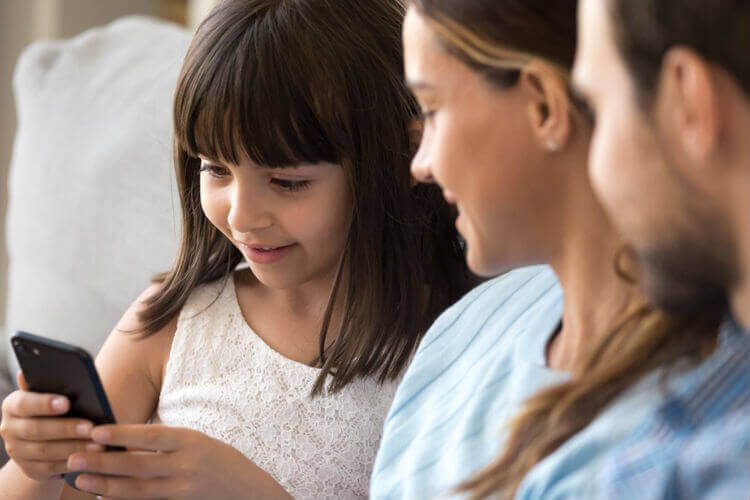Kodi, ранее известный как XBMC, — это бесплатный медиацентр с открытым исходным кодом, предоставляющий пользователям доступ к разнообразному медиаконтенту путём установки дополнений. Поддерживаются все основные устройства воспроизведения, включая Mac OS, Windows PC, Android, Linux, Amazon Fire Stick, Chromecast и другие. Kodi позволяет загружать собственную библиотеку фильмов, смотреть телепередачи в прямом эфире прямо из приложения и устанавливать дополнения, чтобы получить доступ к различным способам времяпрепровождения. Регулярное обновление Kodi крайне важно для обеспечения бесперебойной работы, но не всегда понятно, как это сделать. Сегодня мы расскажем, как автоматически и вручную обновлять библиотеку Kodi XBMC.
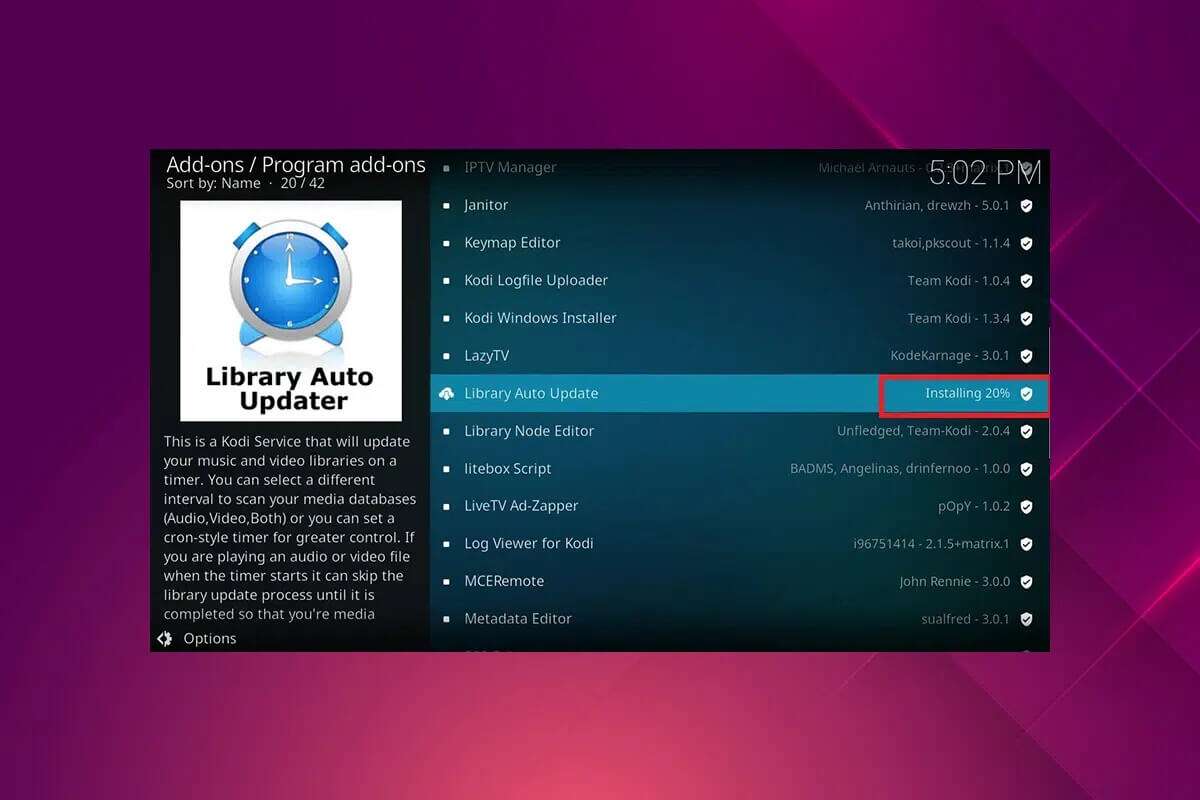
Как обновить библиотеку XBMC Kodi
библиотека Kodi Это мозг всего, поэтому убедитесь, что он обновлен. Так вы сможете смотреть последние загруженные сериалы и фильмы. Организация может быть сложной, если у вас огромная библиотека файлов или вы часто обновляете свою библиотеку XBMC. Вам нужен способ поддерживать свою библиотеку упорядоченной и актуальной без необходимости постоянно добавлять новые файлы или часто обновлять её.
ملاحظة: Если ваша музыкальная коллекция относительно статична или наоборот, Kodi позволяет вам изменять настройки вашей видеотеки и музыкальной библиотеки по отдельности.
Зачем использовать Kodi с VPN?
Хотя Kodi — это приложение с открытым исходным кодом, бесплатное и легальное, некоторые доступные дополнения позволяют вам получать нелегальный доступ к контенту. Ваш местный интернет-провайдер, вероятно, отслеживает прямые трансляции, телепередачи, фильмы и их дополнения и сообщает об этом государственным и коммерческим органам, подвергая вас риску при каждом подключении к интернету. Поэтому вы можете использовать виртуальную частную сеть (VPN), чтобы защитить себя от слежки со стороны интернет-провайдера. VPN служит барьером между вами и загружаемым контентом.
К счастью, есть два способа сделать это. В этой статье мы расскажем, как обновить библиотеку XBMC вручную или автоматически.
Если вы еще не использовали это замечательное приложение, прочитайте наше руководство: Как установить Коди.
Как выбрать вариант обновления библиотеки Kodi
В зависимости от вашего уровня использования и конкретных требований мы показали вам различные альтернативные способы обновления библиотеки Kodi.
- Для рядовых пользователей Kodi с небольшими библиотеками контента включение стандартных опций Kodi по обновлению библиотеки при запуске должно быть достаточным для поддержания ее актуальности.
- Дополнение Library Auto Update — это более комплексное решение, которое автоматически обновляет вашу библиотеку без необходимости перезапускать Kodi.
- Наконец, вам следует использовать Watchdog, если вам нужен более тонкий контроль и возможность мгновенно загружать файлы в вашу коллекцию.
Способ 1: обновление при запуске Kodi
Самый простой способ обеспечить актуальность вашей библиотеки — настроить Kodi на обновление библиотеки при запуске. Вот как это сделать:
1. Открыть Приложение Kodi. и щелкните значок механизм Верхняя часть главного экрана, чтобы открыть Настройки , как показано.
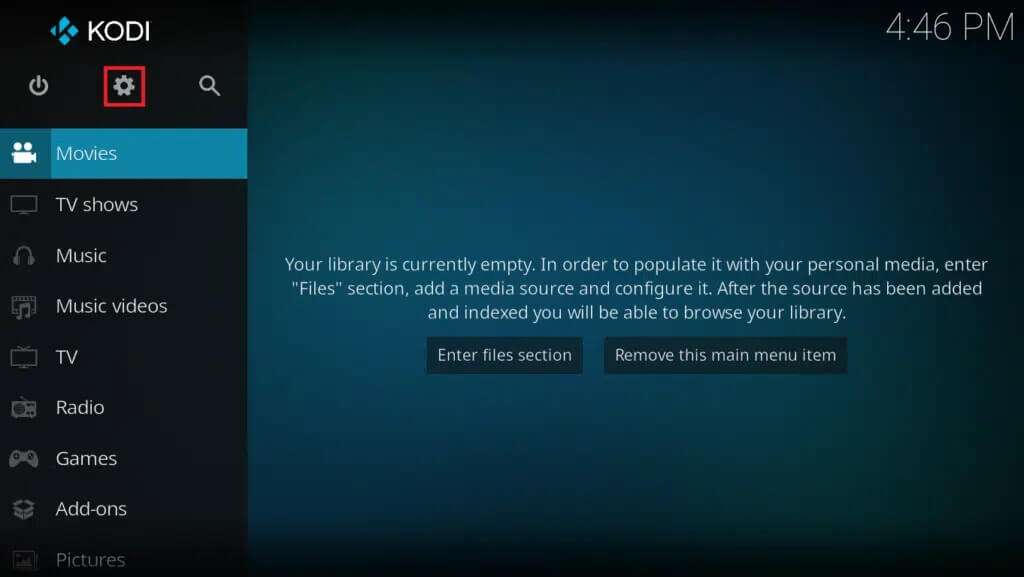
2. Затем выберите опцию СМИ.
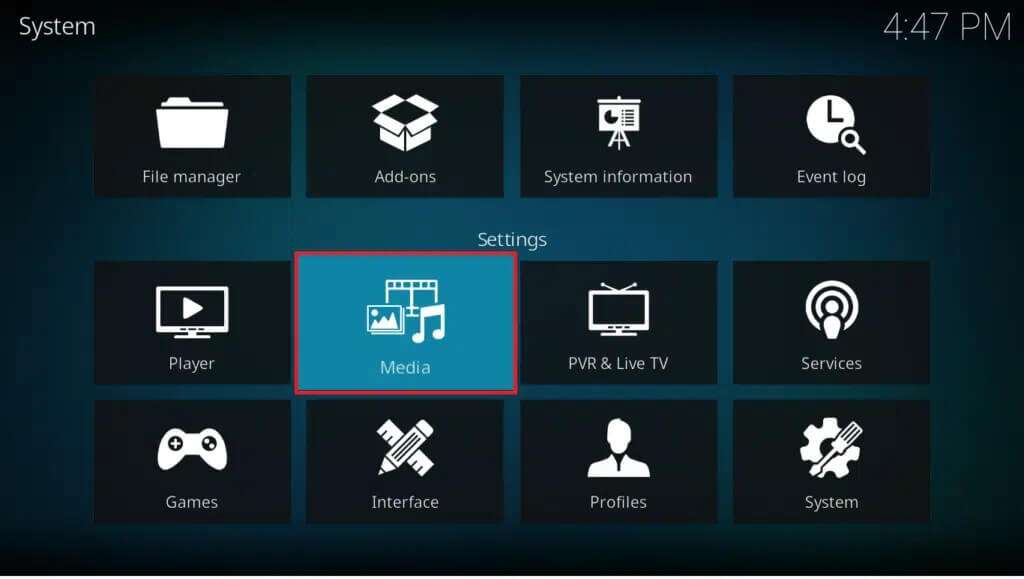
3. В списке библиотека Включите кнопку-переключатель дляОбновлять библиотеку при запуске В разделах Видеотека и музыкальная библиотека , отчетливо проиллюстрировано.
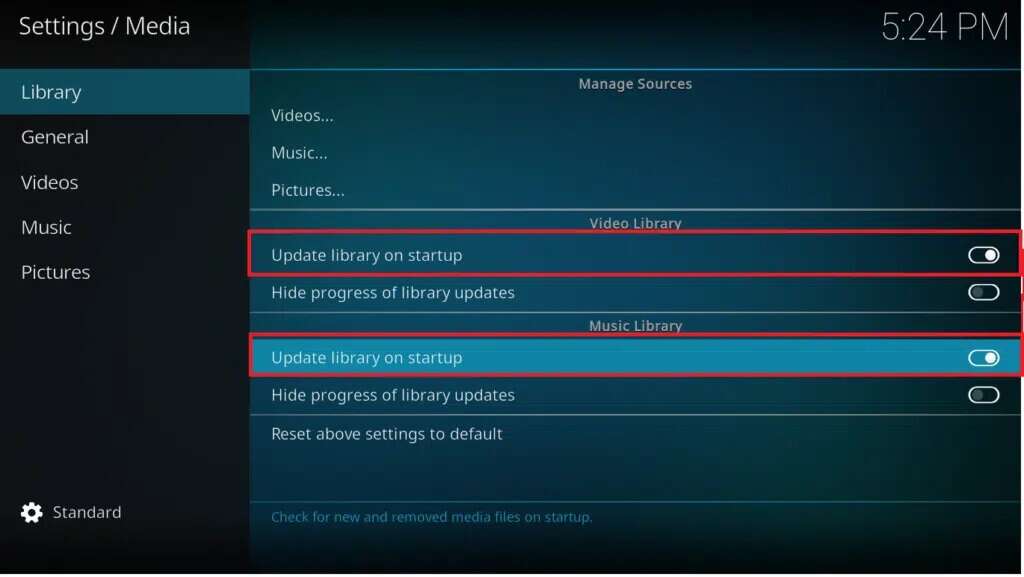
Kodi будет автоматически добавлять последние файлы в вашу библиотеку при каждом запуске приложения. Однако, если Kodi всегда запущен на вашем устройстве, это будет не очень полезно.
Способ 2: Обновление вручную
Вам может потребоваться обновить библиотеку вручную, если:
- Для регулярного обновления материалов вам, вероятно, не понадобится полноценная машина.
- Установка дополнения и настройка его на автоматическое обновление библиотеки может оказаться нецелесообразной, если вы добавляете в библиотеку новые материалы каждые несколько недель.
Поскольку это встроенная функция Kodi, процесс довольно прост. Вот как вручную обновить библиотеку XBMC Kodi:
1. в Домашний экран Kodi Выберите, какие из боковых вкладок вы хотите обновить, например: Фильмы, телепередачи или музыкальные клипы.
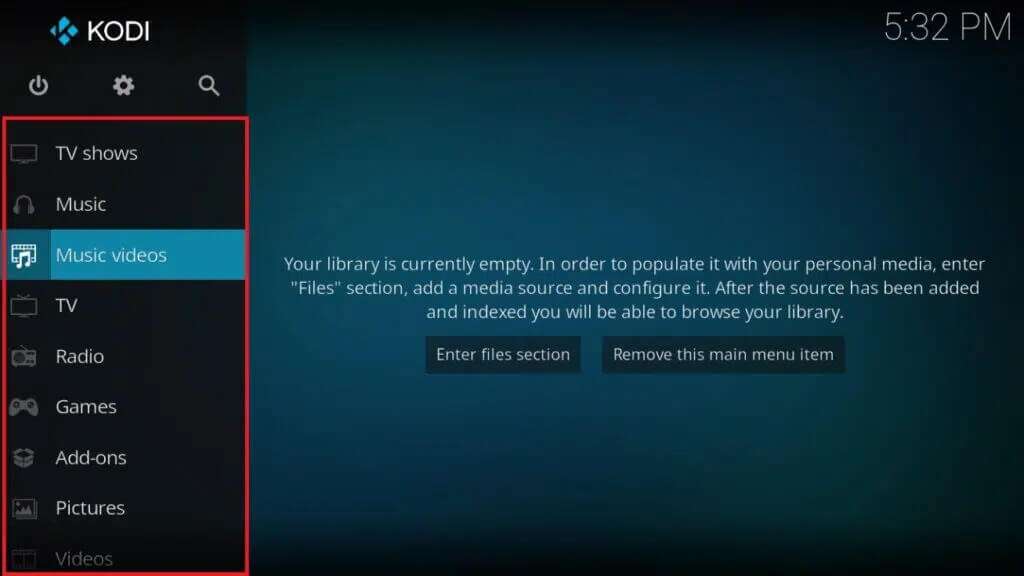
2. Нажмите Клавиша со стрелкой влево На клавиатуре, чтобы открыть Список расположен с левой стороны.
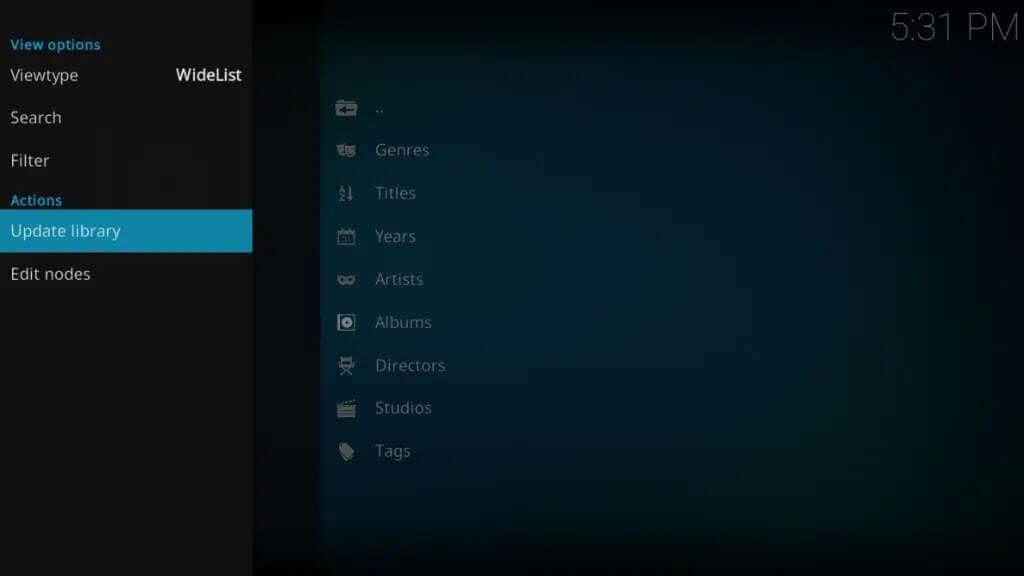
3. Чтобы начать процесс обновления, нажмите «Обновить библиотеку» на левой панели, как показано на рисунке. Вот как вручную обновить библиотеку XBMC.
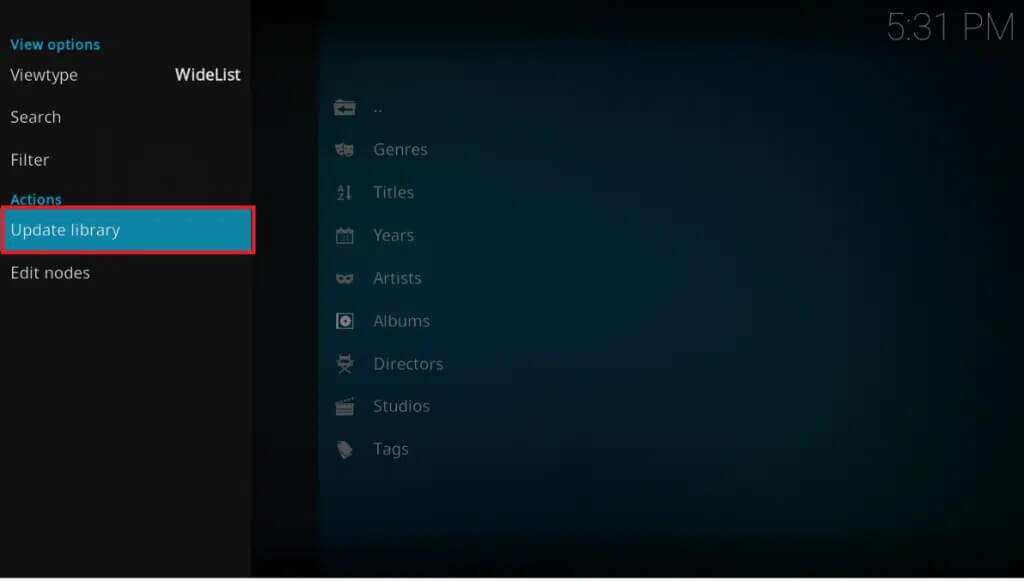
Способ 3: использование дополнения Kodi Auto-Update
Существует дополнение, которое поможет вам настроить устройство Kodi таким образом, чтобы ваша библиотека автоматически обновлялась с заданной частотой. Надстройка для автоматического обновления библиотеки , который можно найти в официальном репозитории Kodi, — отличный способ планировать обновления библиотеки в удобное для вас время. Его легко настроить и использовать для организации вашей коллекции. Вот как обновить библиотеку XBMC Kodi с помощью этого дополнения:
1. Перейдите на вкладку дополнительные рабочие места в правой части Домашний экран Kodi.
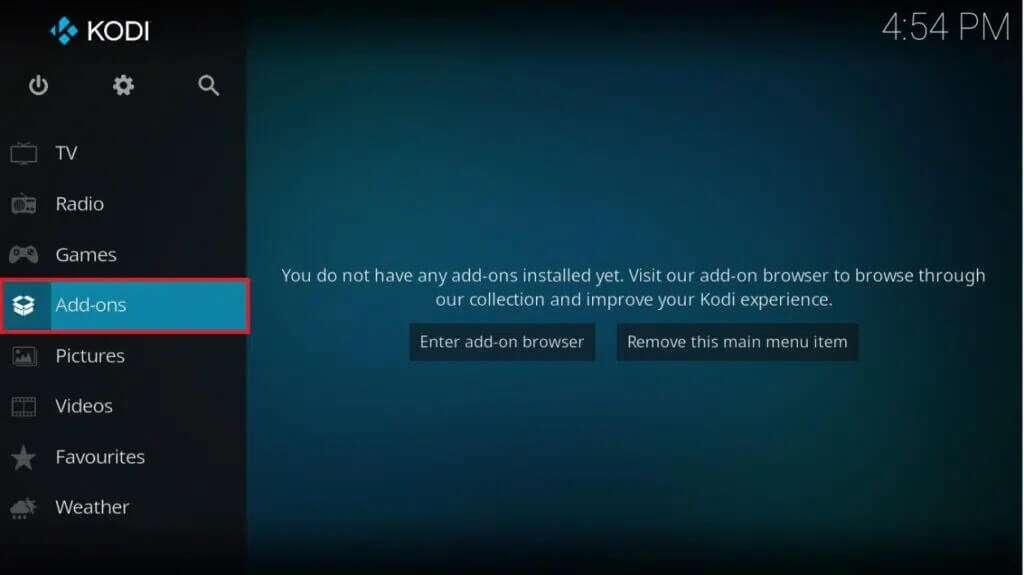
2. Нажмите на значок открытая площадь В правой части меню дополнительные рабочие места , показан в тени.
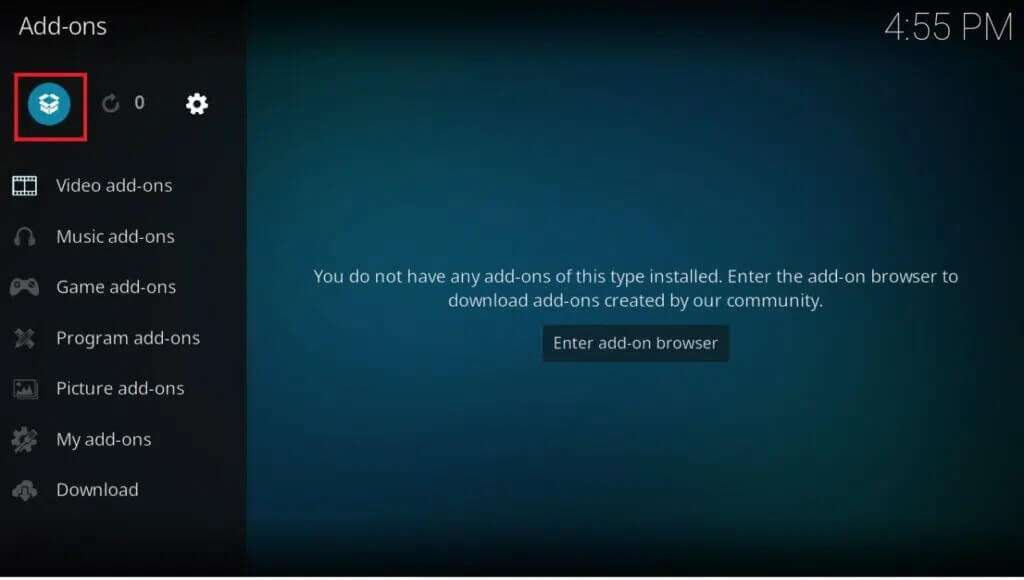
3. Выберите вариант Установка Из репозитория из списка.
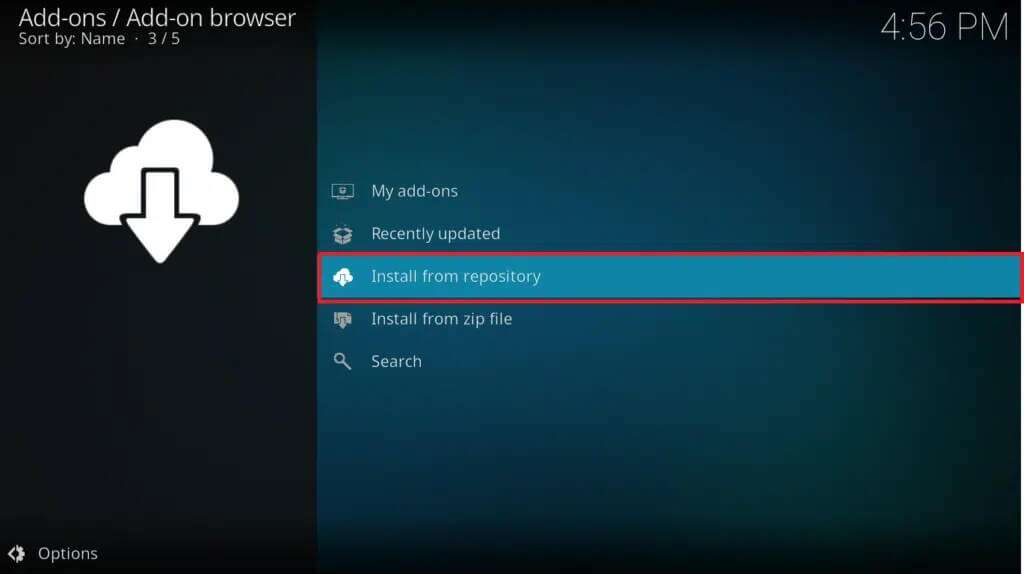
4. Выберите вариант Дополнительные программы Из меню, как показано на рисунке.
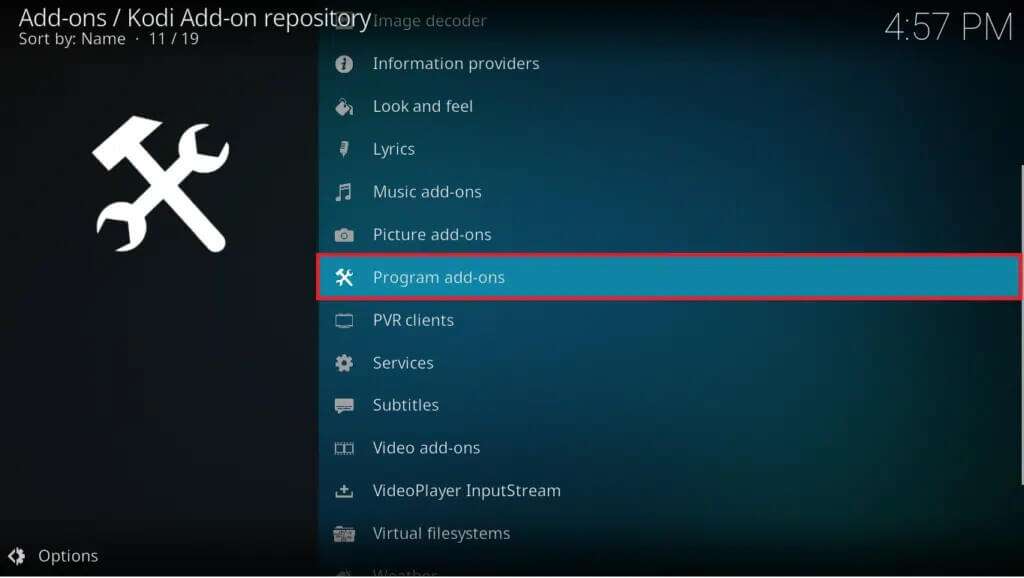
5. Щелкните Автоматическое обновление библиотеки.
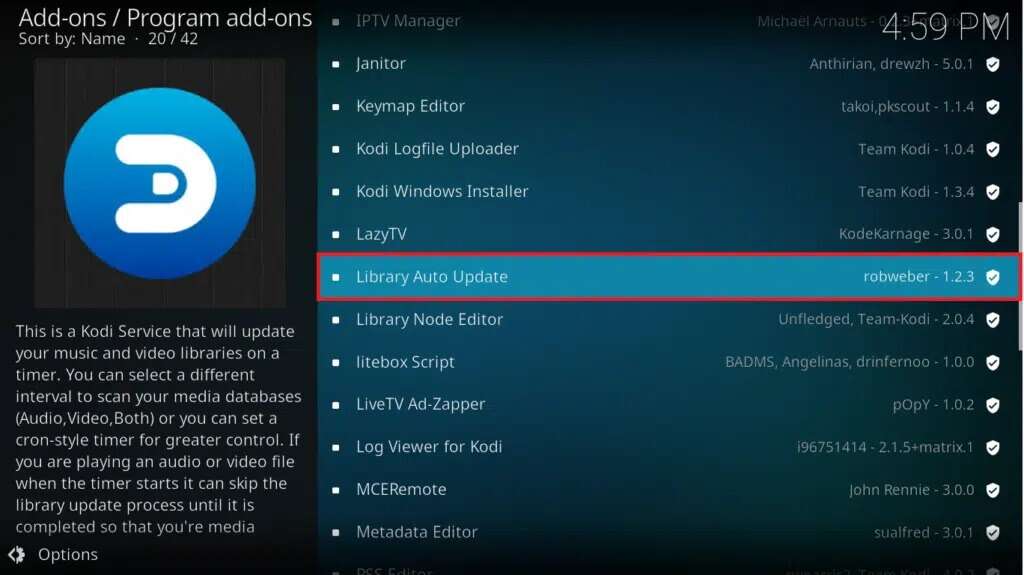
6. На странице «Информация о дополнении» нажмите кнопку Установки , выделено.
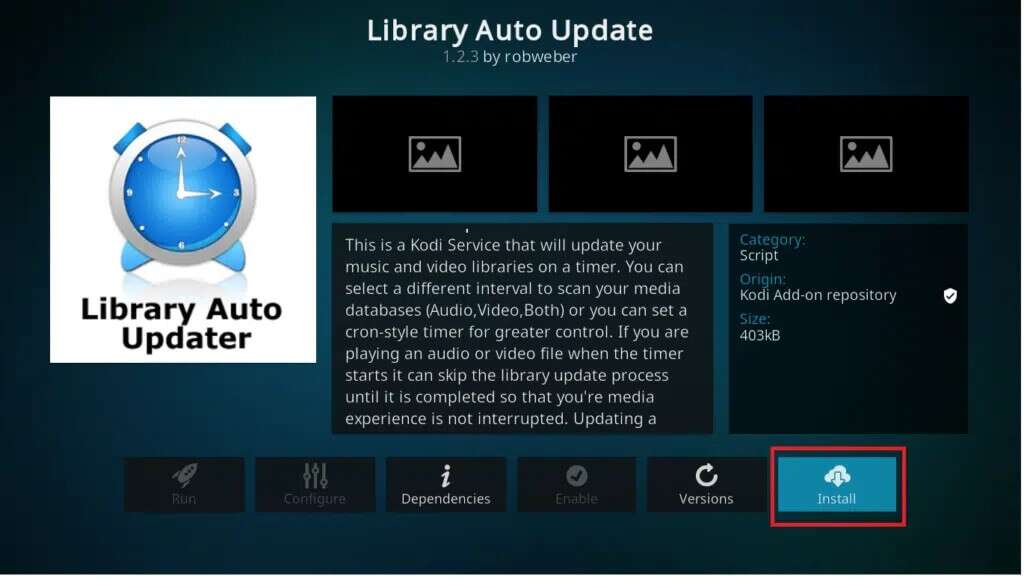
7. Это начнется через Загрузите и установите дополнениеВы можете наблюдать за его прогрессом, как показано на рисунке.
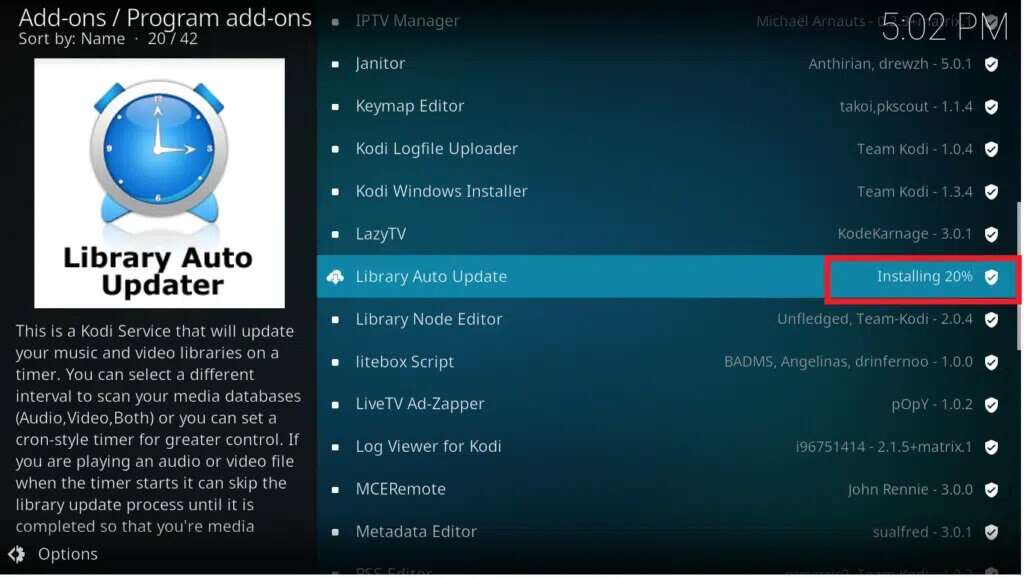
По умолчанию библиотека будет автоматически обновляться раз в день. Если вы не обновляете материалы чаще, этого будет достаточно для большинства.
Способ 4: Установка дополнения Watchdog
Плановые обновления удобны, но их недостаточно, если вы часто добавляете медиафайлы. Это особенно актуально, если вы настроили автоматическое устройство для записи или загрузки новых телепередач и хотите смотреть их сразу после их выхода. В таких случаях Watchdog — это именно то, что вам нужно. Дополнение Watchdog для Kodi предлагает уникальный подход к обновлению медиатеки. Вместо того, чтобы работать по таймеру, оно отслеживает ваши источники в фоновом режиме и обновляет их, как только обнаруживает какие-либо изменения. Круто, правда!
1. Включите Коди. Перейти к Дополнения > Браузер дополнений > Установка из репозитория Как показано в предыдущем методе.
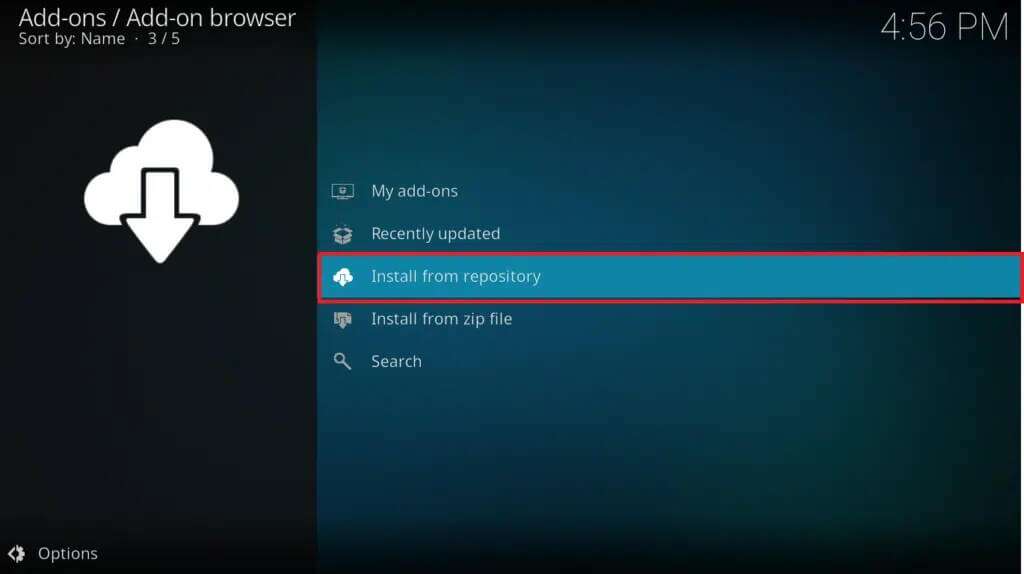
2. Здесь нажмите الخدمات , как показано.
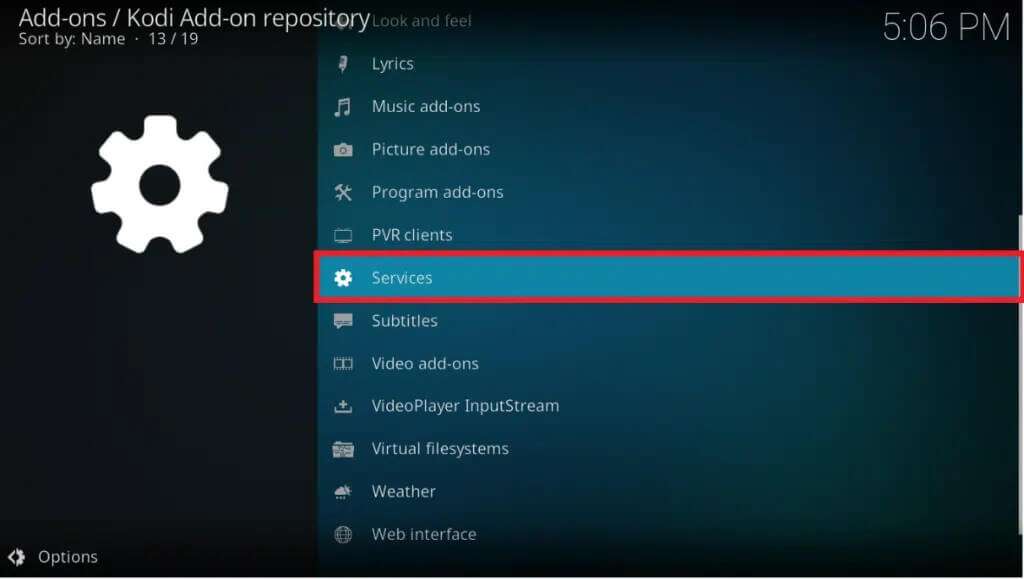
3. Затем выберите Библиотечный сторожевой пес Из списка Услуги.
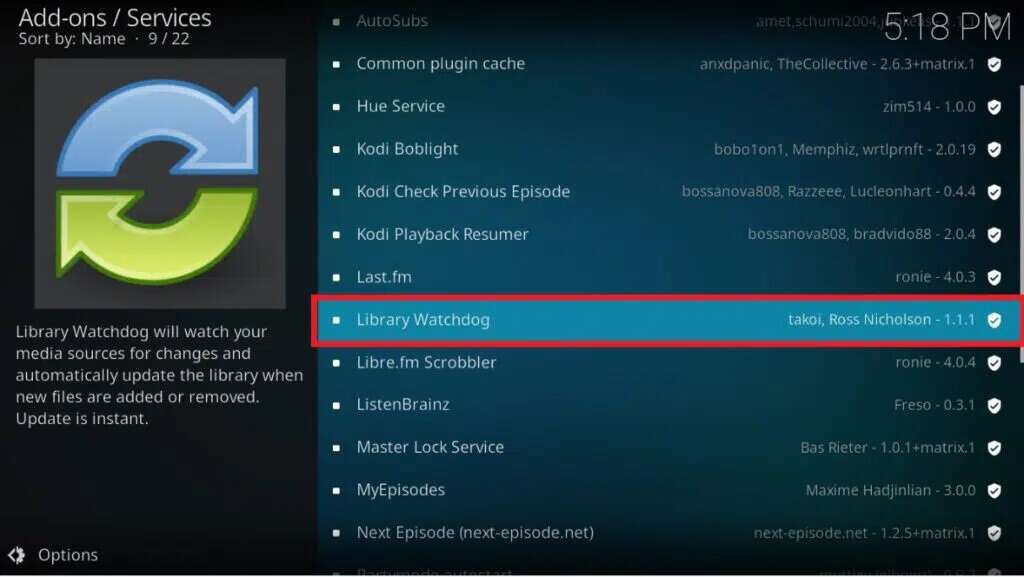
4. Чтобы загрузить и установить дополнение, нажмите кнопку. «Установки» из нижнего правого угла.
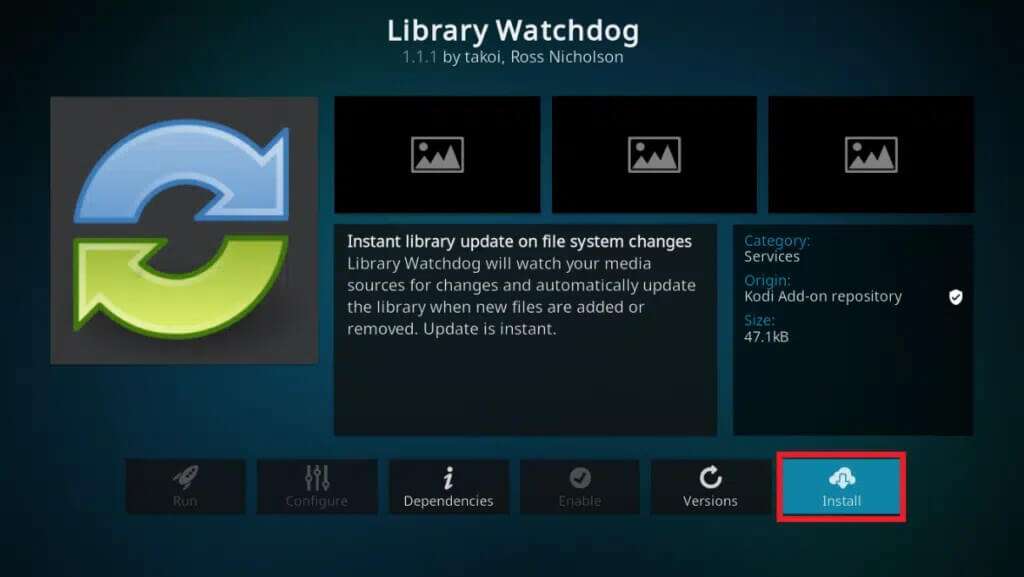
По умолчанию вам не придётся ничего менять, так как система начнёт отслеживать ваши источники и обновлять библиотеку сразу после любых изменений. Чтобы поддерживать порядок в списке, запустите функцию очистки, чтобы удалить файлы из библиотеки, если они были повреждены в источнике.
Совет от профессионала: как выбрать VPN для Kodi
Чтобы ваш VPN не мешал просмотру контента Kodi, убедитесь, что он отдает приоритет следующим функциям:
- Быстрая скорость загрузки: Из-за увеличения расстояния передачи данных и затрат на шифрование все VPN-сервисы создают некоторую задержку. Это может значительно снизить качество видео, особенно если вы предпочитаете HD-качество. Если скорость важна для вас при использовании VPN, убедитесь, что ваш сервис отдаёт приоритет быстрым соединениям с сервером.
- Политика отсутствия логов: Популярный VPN-провайдер придерживается строгой политики отсутствия логов, а также шифрования и анонимизации данных. Поскольку ваша конфиденциальная информация никогда не хранится на внешнем компьютере, это обеспечивает чрезвычайно высокий уровень защиты. Если политика ведения логов VPN не указана заранее, стоит поискать более подходящий вариант.
- Разрешить все типы трафика и файлов: Некоторые VPN-сервисы ограничивают типы файлов и трафика, которые пользователи могут загружать, например, торренты и P2P-контент. Это может фактически сделать Kodi непригодным для использования.
- Доступность серверов: Изменение виртуального местоположения для доступа к геоблокированному контенту — одно из главных преимуществ использования VPN. Чем больше серверов предоставляет VPN, тем удобнее стримить Kodi.
Часто задаваемые вопросы (FAQ)
В1. Что такое библиотека Kodi?
отвечать. При первой установке Kodi не имеет представления о том, где и какие файлы находятся. Ваши медиафайлы, такие как сериалы, фильмы и музыка, хранятся в библиотеке Kodi. Эта база данных содержит информацию о местоположении всех ваших медиаресурсов, а также обложки фильмов (например, постеры) и метаданные, такие как актёры, типы файлов и другая информация. При добавлении фильмов и музыки в коллекцию следует обновить библиотеку, чтобы иметь возможность легко получать доступ к медиафайлам через специальные меню.
В2. Что происходит после обновления библиотеки Kodi?
отвечать. При обновлении библиотеки Kodi программа выполняет поиск по всем источникам данных, чтобы определить, какие фильмы и сериалы вы сохранили. Kodi использует такие сайты, как themoviedb.com или thetvdb.com, для получения метаданных, таких как информация об актёрах, озвучка и обложки. Определив, какие типы файлов она ищет, Kodi также обнаружит все файлы, которые больше не доступны, что позволит вам очистить медиатеку от ненужных элементов.
Надеемся, эта информация была полезна, и вы смогли разобраться, как вручную и автоматически обновить библиотеку Kodi. Сообщите нам, какой способ оказался для вас наиболее эффективным. Если у вас есть вопросы или предложения по этой статье, не стесняйтесь оставлять их в комментариях.